En este artículo te mostramos cómo puedes generar las etiquetas para entregar tus productos de Falabella, desde Multivende.
Para generar etiquetas para Falabella, debes seguir los siguientes pasos:
1. Desde el menú de Multivende, navega a Marketplaces > Falabella > Ventas (ícono del billete).
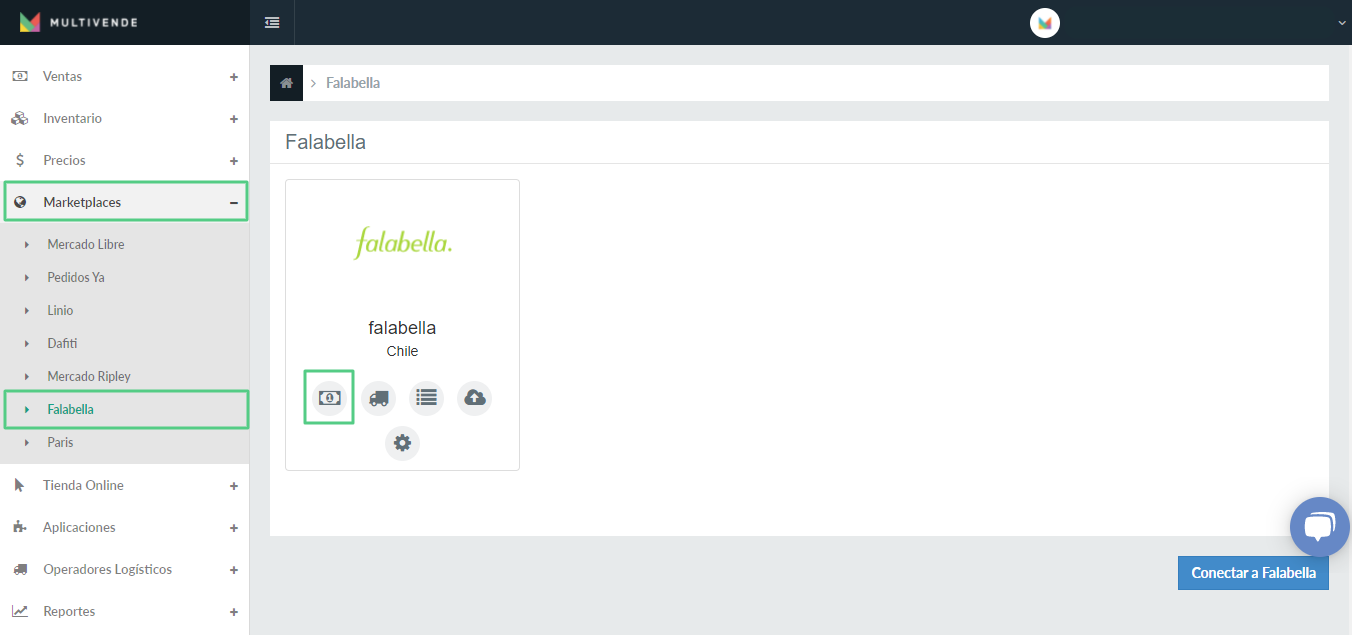
2. Para generar las etiquetas, debes ir cambiando el status de despacho de las ventas una por una. Para hacerlo, debe seleccionar una venta y en la sección Despachos, haz clic en el botón Pendiente.
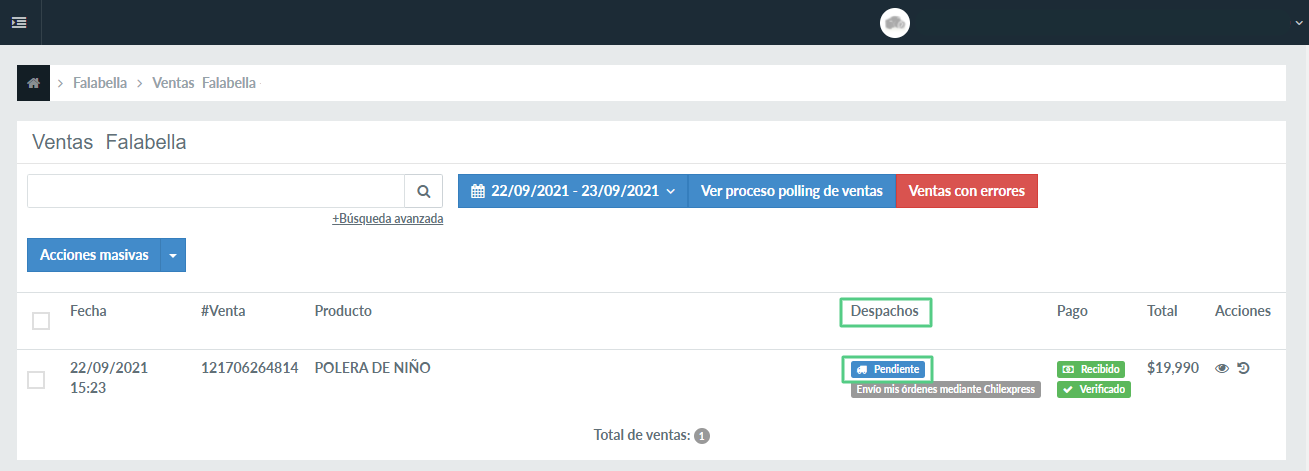
3. Para cada una de tus entregas, debes organizar el número de cajas que necesitarás para el envío de los productos en cada una de tus ventas. Debes hacer click en el botón Inicializar organización de cajas.
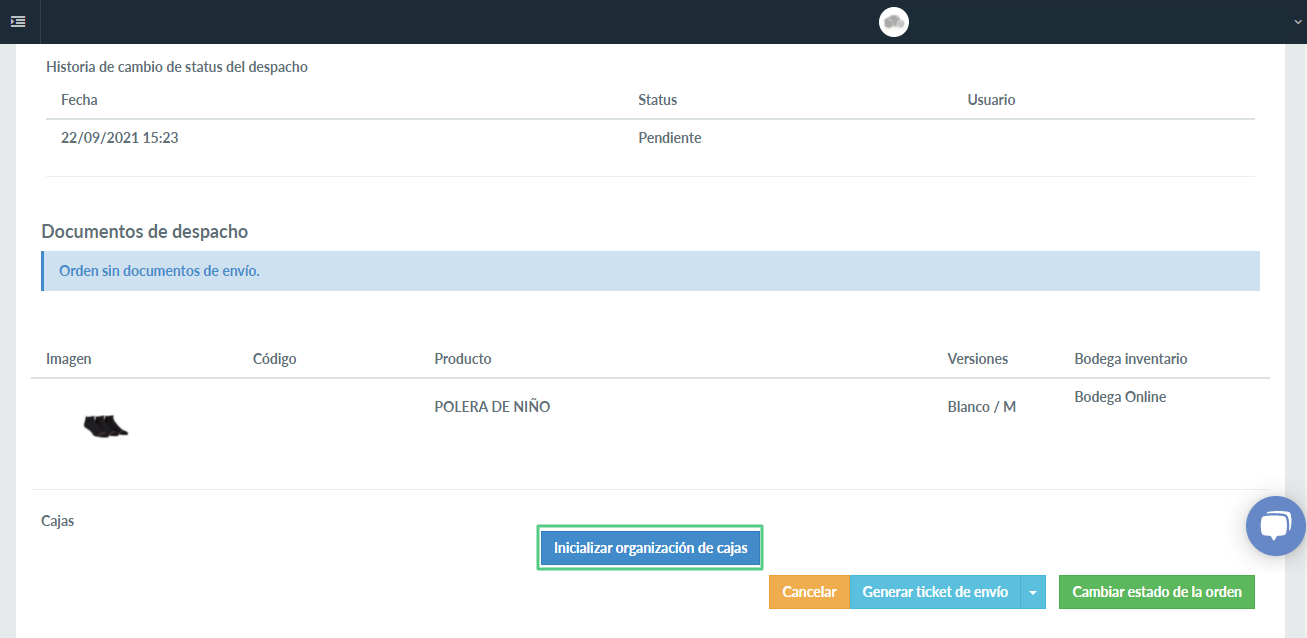
4. Aparecerán el ID y las dimensiones de la caja en la que se colocarán tus productos, puedes modificarlos según tus requerimientos. Si consideras que la cantidad de productos en esta venta necesita una caja más, puedes agregarla haciendo click en el botón Agregar caja. Cuando ya tengas todas las cajas que necesites, solo debes hacer click en el botón Guardar cajas.
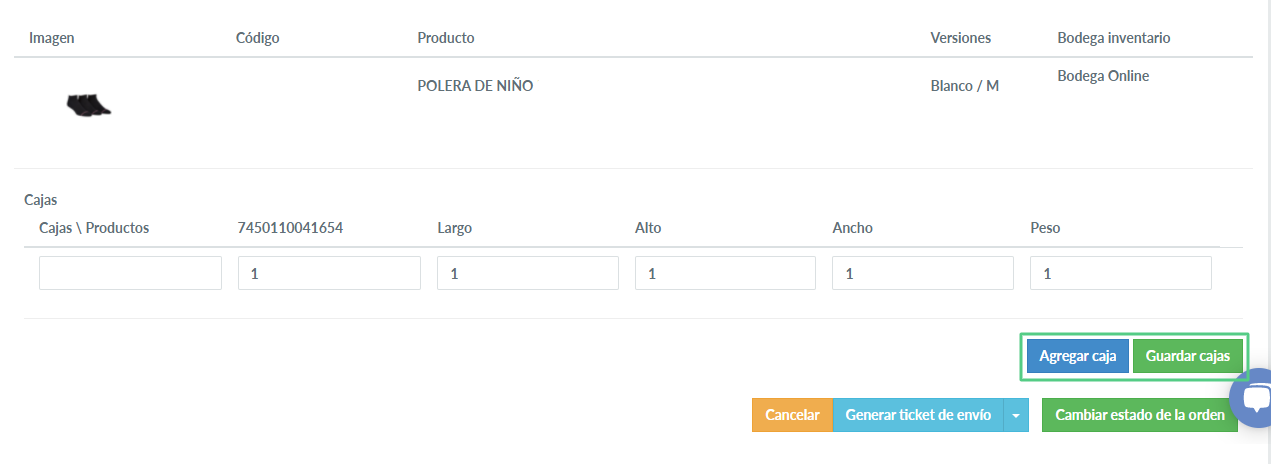
5. Luego, haz click en el botón de Cambiar estado de la orden.
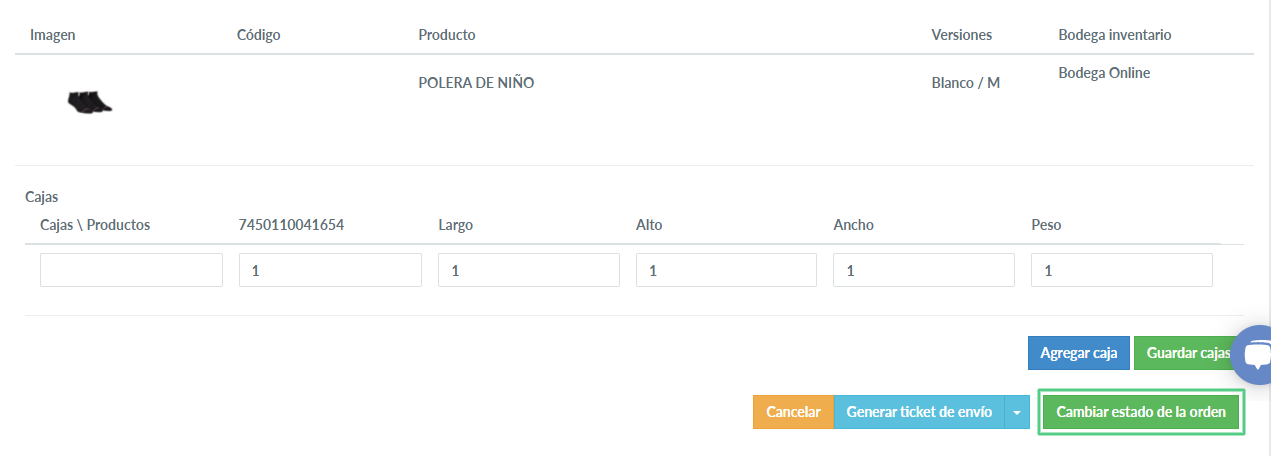
6. Haz click en el Status del despacho y selecciona la opción de Listo para enviar . Luego, haz click en el botón de Guardar.
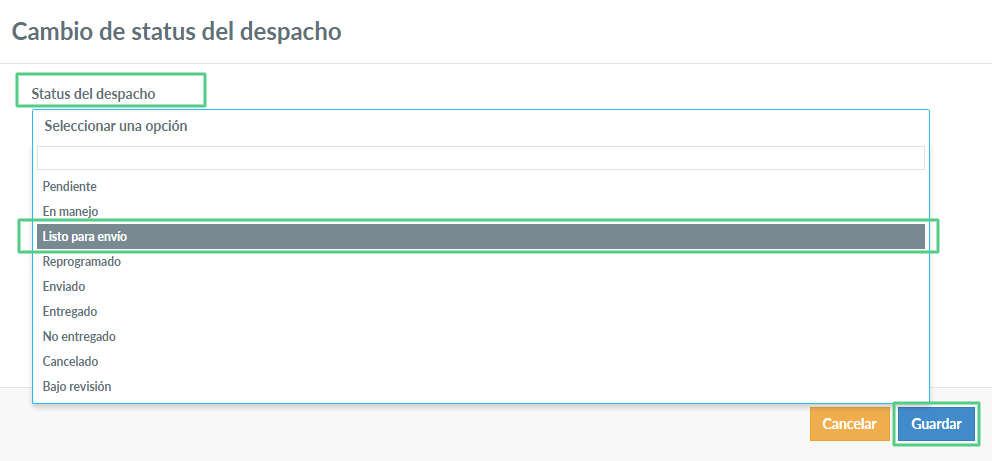
Importante: Para Falabella, el cambio del status de despacho se debe hacer manualmente por una persona encargada de la gestión de la conexión en Multivende. Por tal razón, te aconsejamos revisar la fecha de promesa de entrega de cada venta para que puedas preparar tus envíos con suficiente tiempo. Esta información se encuentra en la sección Pendiente, explicada en el paso número 2.
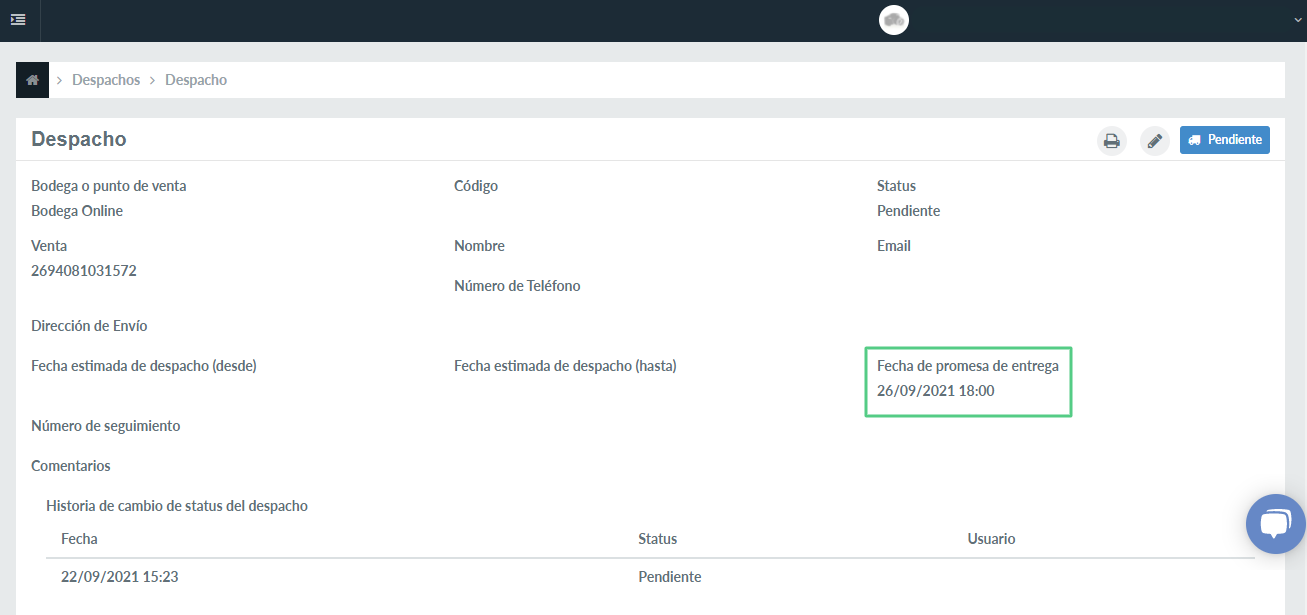
7. Navega a Marketplaces > Falabella > Generación masiva de etiquetas (ícono del camión).
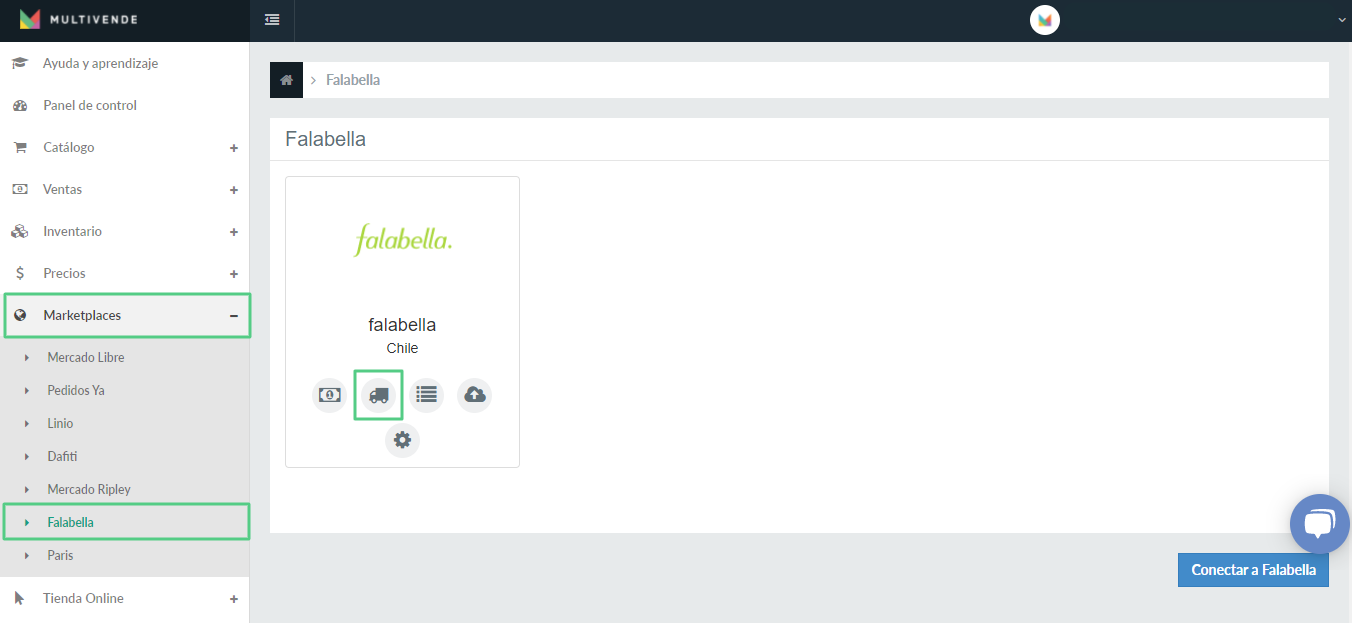
8. Haz click en el botón de Generación masiva.
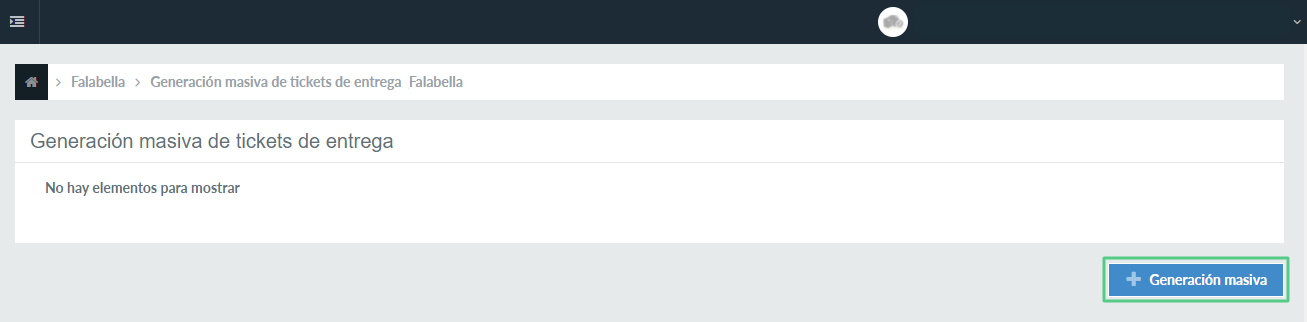
En esta sección, observarás todas las ventas que cambiaron el estado del despacho a Listo para enviar en los pasos anteriores.

Nota: También, puedes usar el filtro de esta parte para revisar las ventas que tienen sus etiquetas generadas por fecha.
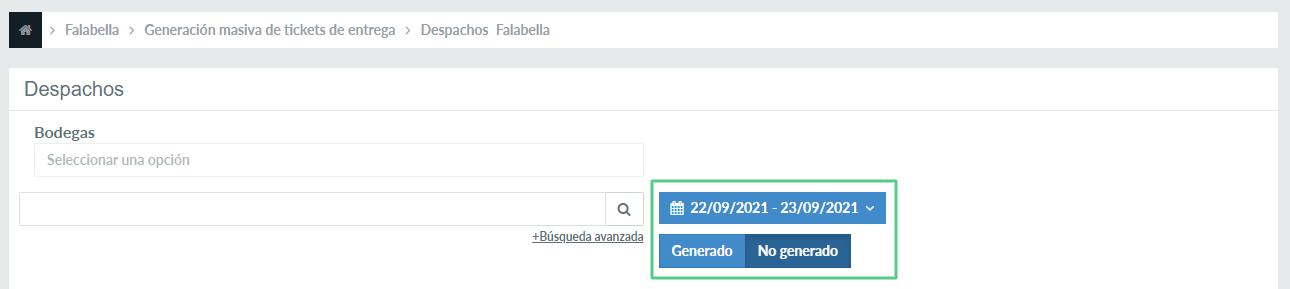
9. Selecciona todas las ventas a las que deseas generarles sus etiquetas.

Nota: Si quieres generar etiquetas para todas las ventas que aparecen en la pantalla, solo debes hacer click en el recuadro en la esquina superior izquierda.
10. Haz click en el botón Generar seleccionados.

Importante: Lo ideal es que solo se generen de 15 a 20 etiquetas por vez.
11. Se generará un documento con las etiquetas. Solo debes hacer click en el botón Descargar.
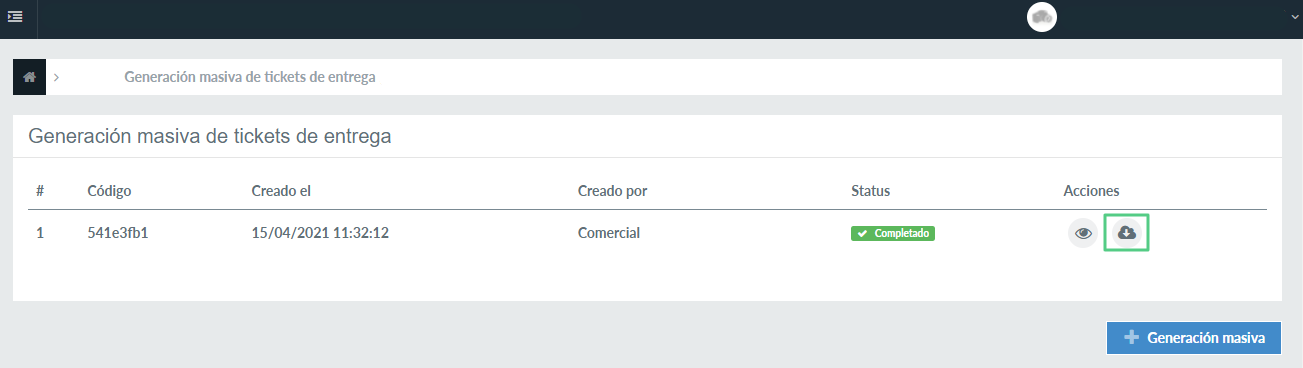
Se descargará automáticamente un archivo de formato Zip que contendrá los siguientes documentos: las etiquetas generadas (en formato PDF) y los documentos de Picking y Packing en formato .xlsx (solo se pueden abrir en Excel). El objetivo de estos documentos es facilitar el control de tu inventario.
- El documento de Picking contendrá la siguiente información sobre el producto: SKU padre, SKU hijo, nombre del producto y cantidad.
- El documento de Packing contendrá la siguiente información sobre la venta: Fecha de creación, código de la orden, número de venta, número de seguimiento, SKU padre, SKU hijo, nombre del producto y cantidad.
¡Felicitaciones tus etiquetas han sido generadas con éxito!
Nota: Si desea tener el manifiesto de los productos a los que se les generó las etiquetas, debe solicitarlo directamente con el Seller Center.
Si tienes más dudas contáctanos en help@multivende.com y estaremos ¡felices de ayudarte!
Equipo Merchant Success Multivende
